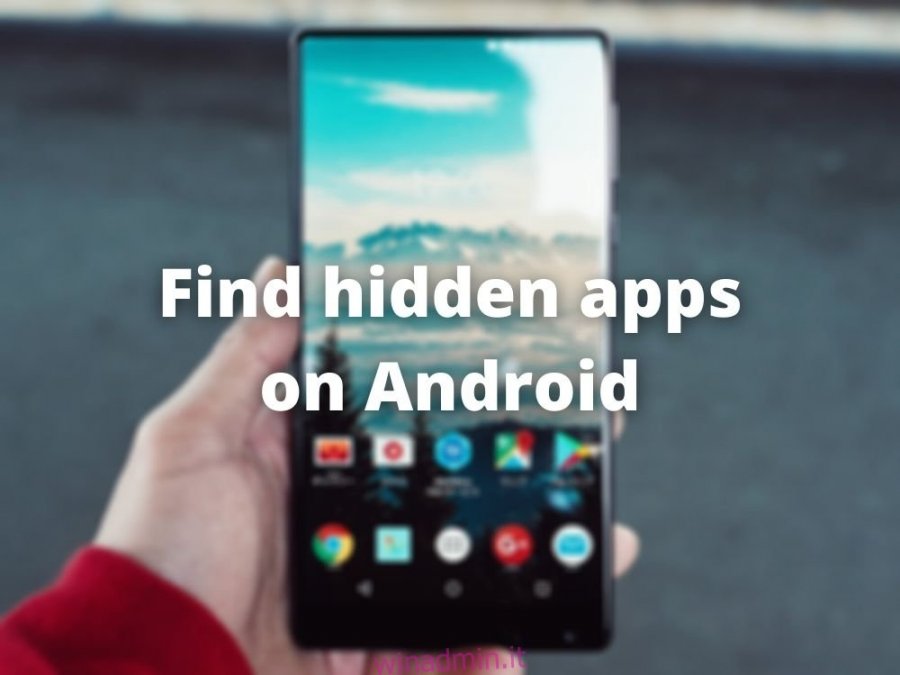Sebbene i telefoni Android siano piuttosto popolari e utilizzati da molti, ci sono ancora cose che sconcertano allo stesso modo i principianti e gli esperti proprietari di Android. E no, non stiamo parlando di ottenere i privilegi di root sul tuo dispositivo Android o di reimballare i sistemi operativi per rimuovere bloatware.
Uno degli argomenti più urgenti che puoi trovare in determinati luoghi su Internet e nei forum Android online è se puoi o meno vedere app nascoste sul tuo telefono e come puoi farlo esattamente.
Comprendiamo l’urgenza di padroneggiare l’antica arte di rilevare app nascoste sul tuo telefono, quindi ti insegneremo come svelare qualsiasi software nascosto che può essere installato sul tuo dispositivo Android, sia che sia in esecuzione in background o sia inattivo e semplicemente seduto lì senza motivo.
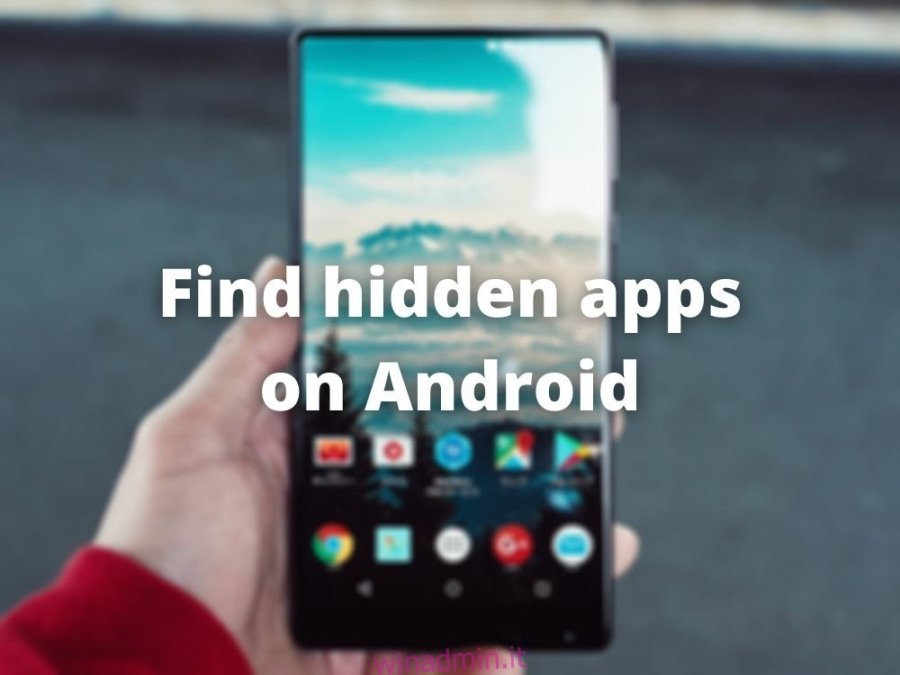
Sommario:
Perché Android nasconde le app?
Prima di tutto, devi capire che ogni telefono Android ha una serie di app nascoste con cui viene fornito. Il motivo per cui non puoi vedere tutte le app è lo stesso motivo per cui non hai i privilegi di root sul tuo telefono Android, tanto per cominciare: per proteggere il tuo dispositivo da maltrattamenti.
Molte app nascoste per impostazione predefinita sono in esecuzione in background e interagiscono con esse in qualsiasi modo, tanto più disabilitarle o eliminarle del tutto, potrebbe trasformare l’intero dispositivo in un fermacarte molto costoso. Significa che puoi brickarlo o renderlo inutilizzabile senza far lampeggiare un nuovo sistema operativo su di esso.
Tuttavia, vale la pena ricordare che oltre a queste app che sono vitali per il buon funzionamento del tuo telefono e del tuo sistema operativo, potresti anche trovare app dannose come keylogger o trojan di accesso remoto (RAT).
Un’altra cosa di cui vale la pena essere consapevoli è che essenzialmente i telefoni Android sono abbastanza simili tra loro, con leggere particolarità che variano da un produttore all’altro. Fondamentalmente, è la versione di Android che conta di più.
Pertanto, un telefono Samsung che gira su Android 10 sarà abbastanza simile, diciamo, a un dispositivo LG che esegue lo stesso sistema operativo. Come abbiamo detto, potresti trovare alcune particolarità, ma non dovrebbe essere nulla di straordinario.
Come trovare app nascoste su Android
Sebbene alcune versioni di Android siano più rigide per quanto riguarda il modo in cui interagisci con app nascoste o di sistema, dovresti almeno essere in grado di vedere cosa è in esecuzione sul tuo dispositivo, anche se puoi fare poco o nulla al riguardo.
Alcuni produttori di Android consentono di eseguire alcune azioni sulle app di sistema come la chiusura forzata o lo svuotamento della cache, per la risoluzione dei problemi. Detto questo, prova i seguenti metodi per verificare se sono presenti app nascoste in esecuzione sul tuo sistema:
1. Utilizzando l’app Impostazioni:
Apri l’app Impostazioni
Vai alla sezione App o Applicazioni
Fare clic sul pulsante a tre punti da qualche parte nell’angolo in alto a destra dello schermo
Tocca il pulsante Mostra app nascoste
Tieni presente che a volte il pulsante Mostra app nascoste è disponibile come Mostra processi di sistema o qualcosa di simile. Toccando questo pulsante dovresti espandere l’elenco delle app disponibili sul tuo dispositivo, in modo che tu possa vedere anche quelle nascoste o processi di sistema.
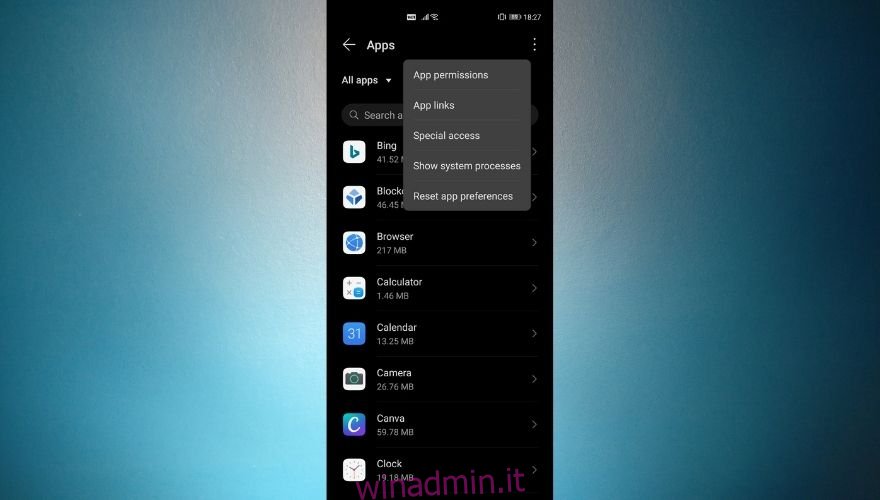
2. Utilizzo del cassetto delle app
Apri il cassetto delle app (scorri verso l’alto sulla schermata iniziale o tocca il pulsante del cassetto delle app)
Tocca il pulsante a tre punti nell’angolo in alto a destra dello schermo
Seleziona l’opzione Nascondi app
Se non riesci a trovare il pulsante Nascondi app, potresti essere in grado di vedere invece un’opzione per le impostazioni della schermata Home. Prova ad andare alla schermata di configurazione della schermata principale e premi il pulsante Nascondi app una volta che diventa disponibile.
A seconda del dispositivo, ora dovresti essere in grado di vedere una delle due cose:
Una schermata in cui puoi gestire le app nascoste rendendo visibili le app nascoste o aggiungendo nuove app all’elenco in modo che possano essere nascoste
Una nuova scheda nella parte superiore del cassetto delle app contenente un gruppo di app che in precedenza non erano visibili. In questo scenario, puoi rimuovere le app nascoste semplicemente trascinandole da lì e rilasciandole nel cassetto delle app predefinito o facendo clic sul pulsante – accanto alla loro icona per rimuoverle del tutto dal telefono.
3. Utilizzo di un lanciatore personalizzato
Abbiamo già spiegato che i dispositivi Android possono agire in modo diverso l’uno dall’altro e la maggior parte di essi offre la propria versione personalizzata del sistema operativo Android. Tuttavia, questo non significa che non possiamo scherzare e trovare un modo per aggirare i limiti se ne troviamo.
Un ottimo esempio, in questo caso, è la personalizzazione del cassetto delle app. Il cassetto delle app predefinito del tuo Android potrebbe non includere l’opzione Nascondi app di cui abbiamo parlato nella nostra sezione precedente. Tuttavia, Android offre questa funzione, quindi indurremo il tuo telefono a consentirci di accedervi.
In questa situazione, potresti voler installare un launcher personalizzato e provare ad accedere ad app nascoste sul tuo dispositivo attraverso di esso. Ecco alcuni dei più popolari lanciatori Android che supportano la funzione Nascondi app:
Nova Launcher
Microsoft Launcher
Poco Launcher
Evie Launcher
U Launcher
Lettino 2
Dopo aver installato il nuovo launcher sul tuo telefono o tablet Android, assicurati di eseguire i passaggi di configurazione iniziale e sostituire il launcher predefinito con quello appena installato per evitare problemi di compatibilità e conflitti con i tasti di azione.
Nota che ogni lanciatore ha il proprio set di opzioni, quindi ciò che funziona con un lanciatore potrebbe non funzionare con gli altri. Ecco come puoi nascondere le app su Nova Launcher, ad esempio:
Apri la schermata delle impostazioni di Nova Launcher
Tocca il pulsante Cassetti app e widget
Scorri verso il basso fino alla sezione Gruppi di cassetti
Tocca il pulsante Nascondi app
Seleziona le app che desideri nascondere dall’elenco
Sapendo questo, puoi facilmente sfogliare l’elenco per verificare se alcune delle app sul tuo telefono sono già state nascoste. Tieni presente che, sebbene le app siano state nascoste, non sono inaccessibili, poiché puoi accedervi facilmente utilizzando la funzione di ricerca del cassetto delle app.
4. Utilizzo del Play Store
Per ovvi motivi, ciò si applica solo ai telefoni Android che supportano i servizi mobili di Google e dispongono delle funzionalità del Play Store. Se sei preoccupato di aver installato un’app falsa sul tuo telefono, potresti controllarla sul Play Store.
Nota che ci sono molte app che promettono di fare una cosa quando in realtà hanno uno scopo diverso. Ad esempio, puoi trovare un file calcolatrice funziona come qualsiasi calcolatrice Android a meno che non digiti un numero pin e premi il segno “=”.
Dopo averlo fatto, ti viene chiesto con un’interfaccia in cui puoi gestire i file nascosti sul tuo dispositivo e, se il tuo dispositivo è rootato, puoi anche usarlo per congelare o sbloccare le app.
Per verificare se un’app è davvero quello che sembra, tocca e tieni premuta la sua icona, quindi seleziona Dettagli app una volta che il menu contestuale diventa visibile. Questo ti porterà alla pagina dell’app nel Play Store, dove dovrebbe essere disponibile per la lettura una descrizione completa dell’app e il suo scopo.
5. Eseguire una scansione
Ultimo, ma non meno importante, se sei preoccupato per le app imprecise installate sui tuoi dispositivi come keylogger o RAT, potresti voler eseguire una scansione completa del tuo dispositivo utilizzando un antivirus o lo scanner integrato di Google Play.
Google Play esegue spesso la scansione del suo negozio per contenuti imprecisi e rimuove qualsiasi app che vada contro i suoi Termini e condizioni. Fortunatamente per noi, questo include keylogger o qualsiasi app che può essere utilizzata per spiare gli altri.
Se hai provato a farlo e sei ancora sospettoso delle app abbozzate sul tuo dispositivo, l’ultima cosa che potresti fare è eseguire un ripristino delle impostazioni di fabbrica sul tuo telefono Android, che rimuoverà tutte le app che il dispositivo non aveva quando ha lasciato la fabbrica.
Tuttavia, vale la pena ricordare che sui telefoni rooted è possibile rendere persistenti alcune app (anche root), il che significa che potrebbero essere ancora lì dopo aver eseguito il ripristino delle impostazioni di fabbrica. Per risolverlo, dovrai rimuovere il root del telefono e far lampeggiare una nuova immagine del sistema operativo sul tuo Android per rimuovere qualsiasi segno di app dannose.
CONCLUSIONE su come trovare app spia nascoste su Android
Tutto sommato, se vuoi trovare app nascoste sul tuo telefono Android, ci sono molti modi in cui puoi farlo. Poiché ogni produttore di Android ha una serie di particolarità, potrebbe essere necessario esplorare le opzioni del telefono prima di poter trovare questa funzione.
È anche possibile utilizzare launcher personalizzati per sbloccare alcuni dei limiti del tuo dispositivo per quanto riguarda nascondere app o gestire app nascoste.
Tuttavia, se sei preoccupato che qualcuno stia scherzando con il tuo telefono utilizzando app dannose nascoste, potresti voler eseguire una scansione, ripristinare le impostazioni di fabbrica, rimuovere i privilegi di root (rimuovere il root del dispositivo) e persino aggiornare un nuovo firmware se sospetti ancora un gioco scorretto.